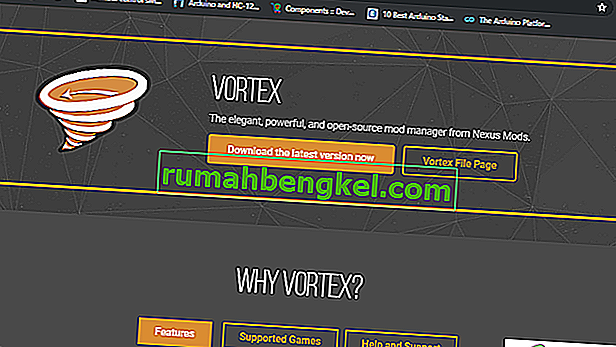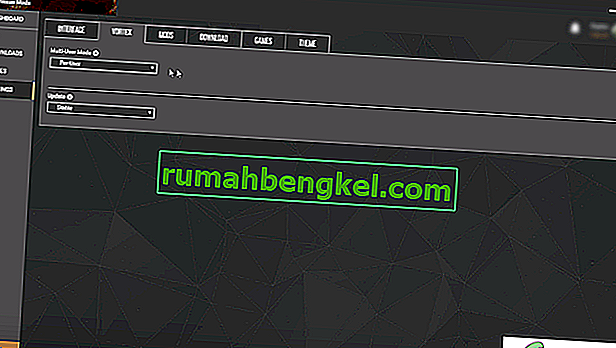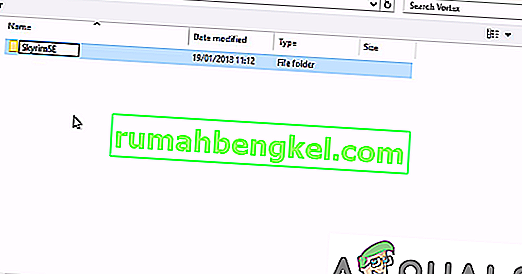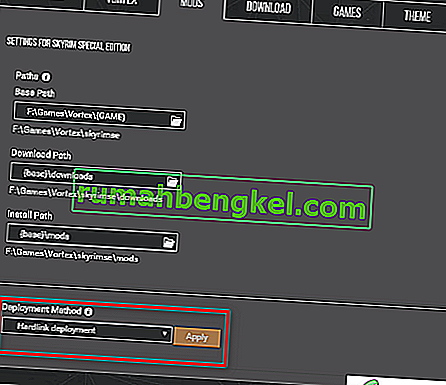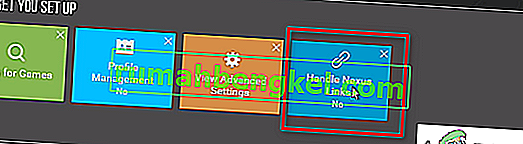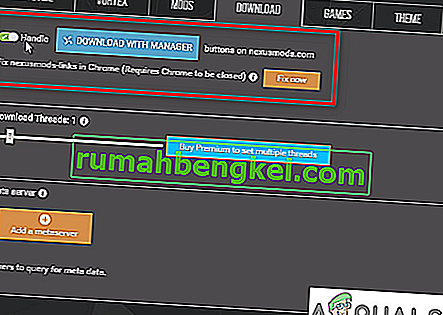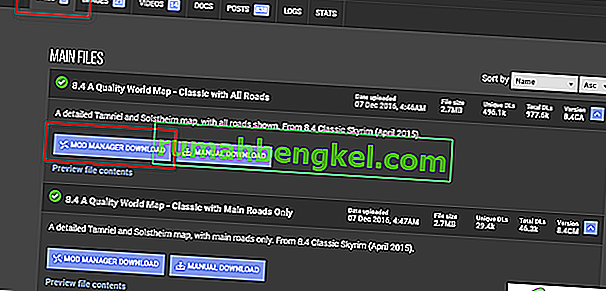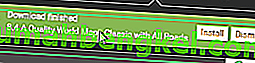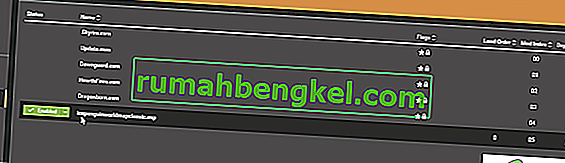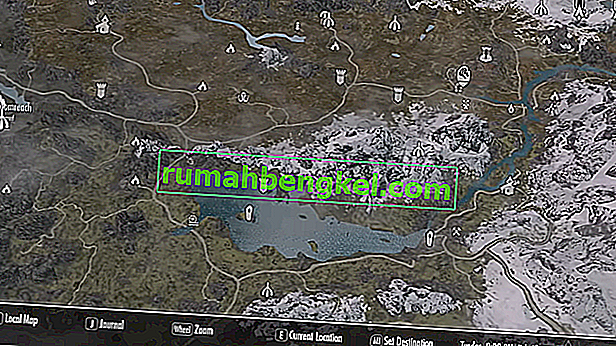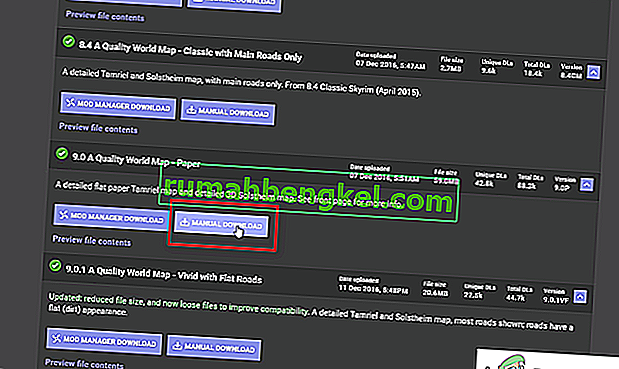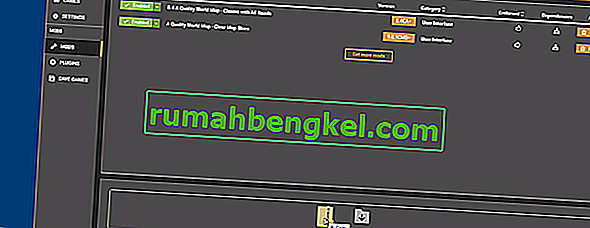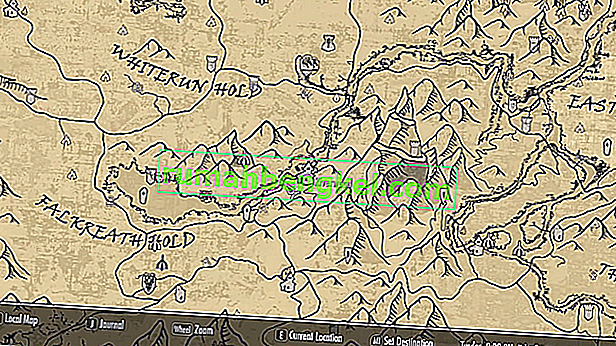O gerenciador de mod Vortex é um gerenciador de mod de código aberto enorme que permite que você baixe, instale e gerencie diferentes mods para seus jogos com uma interface fácil de usar. Ele suporta muitos jogos e está disponível para download no Windows 7, 8 e 10 junto com suporte para Windows XP também.
O que é o Vortex Mod Manager?
O gerenciador de mod vortex é o gerenciador mais recente da Nexus Mods. Este gerenciador mais recente é uma atualização de seu gerenciador mais antigo, chamado Nexus Mod Manager, que se tornou bastante famoso entre os desenvolvedores.
Este gerenciador de mod faz tudo, desde baixar e instalar os mods, bem como gerenciar seus mods de jogo e mantê-los em um só lugar. Ele suporta vários jogos, com uma interface de usuário fácil de usar e estreita integração com mods Nexus, permitindo que você encontre, baixe e instale mods com facilidade. Então vamos começar
Baixando e instalando o Vortex
- Para começar a usar o vortex, acesse o site www.nexusmods.com e registre- se ou faça login em uma conta existente. Eles oferecem assinaturas premium e gratuitas . Depois de se registrar, faça o login e baixe o gerenciador de mod vortex.
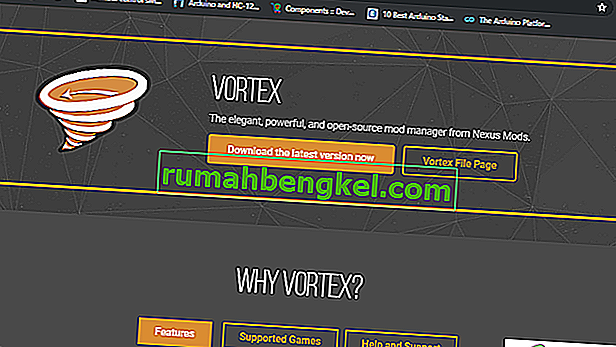
Este aplicativo pode funcionar para todos os tipos de mods, aqueles que você baixa de mods Nexus ( recomendado ) e aqueles que você baixa de outras fontes. Embora devido à sua estreita integração, ele funciona melhor com mods Nexus .
Interface
A interface do Vortex é bastante simples. Mas antes de prosseguirmos, precisamos fazer login no aplicativo de desktop Vortex. A maneira mais fácil de fazer isso é fazer login primeiro no navegador padrão e, em seguida, fazer login no Vortex .
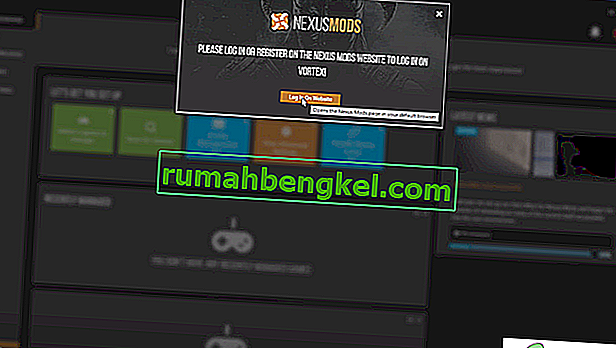
O Vortex oferece uma interface interativa com botões de link rápido na tela principal, e todos os painéis que você vê podem ser facilmente organizados da maneira que você deseja.
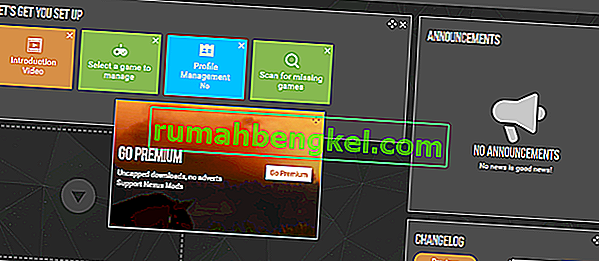
Mudando os caminhos
Antes de começar a instalar os mods, precisamos de nosso gerenciador de mod para gerenciar nossos jogos, alterando os caminhos dos jogos e mods. Alguns mods só podem ser implantados se o jogo e os mods compartilham a mesma unidade.
Depois de definir o diretório de mods na mesma unidade de seus jogos, você deverá ver a opção Hardlink Deployment , certifique-se de que está selecionado.
- Navegue até Configurações> Vortex . Aqui você verá a opção de definir o modo Multiusuário , oferecendo a opção Por usuário ou Compartilhado . Como o nome sugere, por usuário dará a cada conta de usuário no computador suas preferências de mods e configurações, enquanto no modo compartilhado , as preferências permanecem as mesmas para todos os usuários.
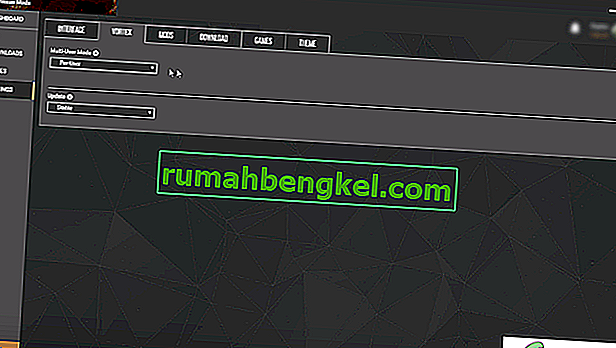
- Uma vez que o jogo que estaremos modificando para este tutorial é o Skyrim Special Edition, temos que alterar o Caminho da Base para a mesma unidade de nosso jogo.
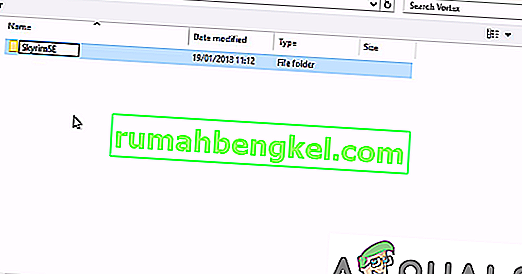
- Depois de definir o caminho de base, você observará que o caminho de download e o caminho de instalação usam o mesmo diretório do caminho de base .
- Depois de definir o diretório corretamente, você deverá ver a opção Hardlink Deployment . Certifique-se de que ele esteja selecionado.
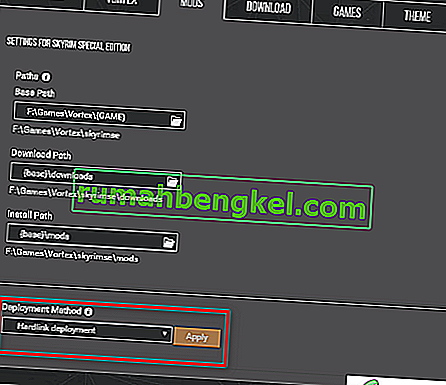
Instalando os Mods
- Primeiro, precisamos definir o Vortex para lidar com os Links Nexus. Você pode fazer isso facilmente clicando no botão azul ou indo para Configurações> Download e verifique o identificador de Download com Gerenciador.
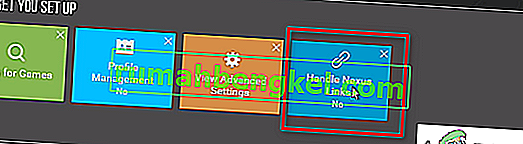
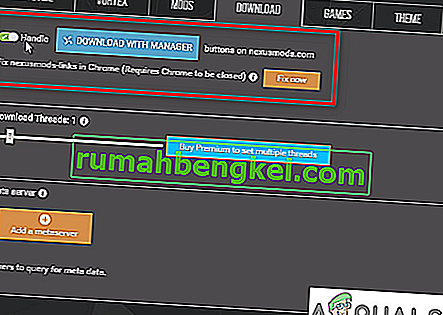
- Para este tutorial, estamos adicionando um novo estilo de mapa à edição especial do Skyrim chamado Classic with All Roads . Acesse o link a seguir
Mods de edição especial do Skyrim
Isso vai parar na página Quality World Map. Sob o “ F ile guia”, baixe o mapa mod.
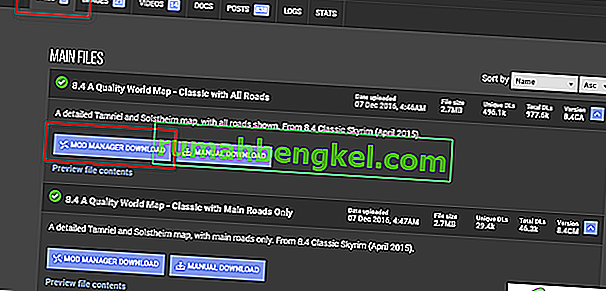
Por enquanto, aprenderemos como fazer o download diretamente com o Mod Manager. Clique em Mod Manager Download, ele deve abrir o Vortex mesmo que tenha sido fechado e iniciar o download.
Assim que o download terminar, uma notificação aparecerá solicitando que você instale o mod . Clique em instalar.
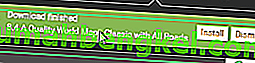
Agora você precisa habilitar seus mods. Você pode fazer isso clicando em ativar na mensagem pop-up imediata após a instalação ou simplesmente indo para a guia MODS e clicando no botão cinza do seu mod recém-instalado, que deve ficar verde. Você também pode verificar seus mods acessando a guia Plug - in .
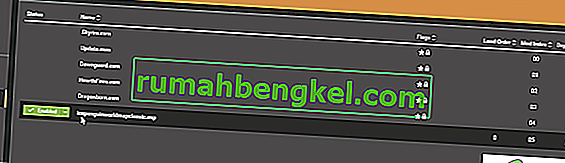
- Agora abra seu jogo e você verá as mudanças visíveis.
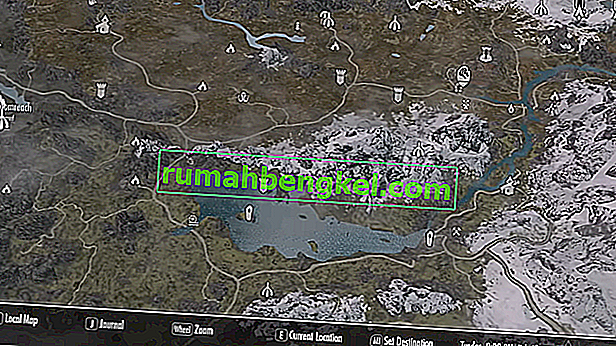
Baixando os Mods manualmente
- Para adicionar e instalar manualmente os mods, vá para o mesmo link. Desta vez, vamos baixar um novo mod de mapa chamado Paper . Clique em Download manual .
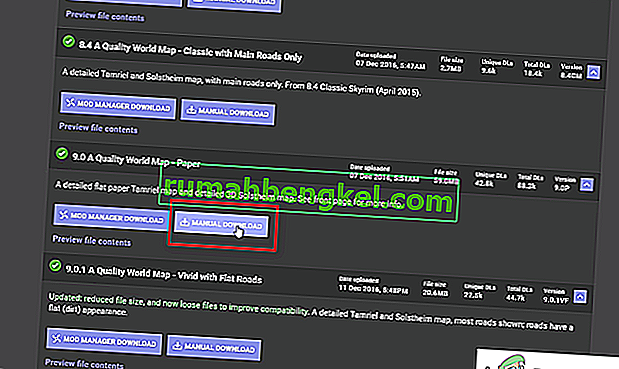
- Uma vez baixado, abra o Vortex. Navegue até MODS . No menu superior, selecione Instalar do arquivo .

Você também pode arrastar e soltar o arquivo diretamente no Vortex . O que é um pouco mais rápido do que navegar por todos.
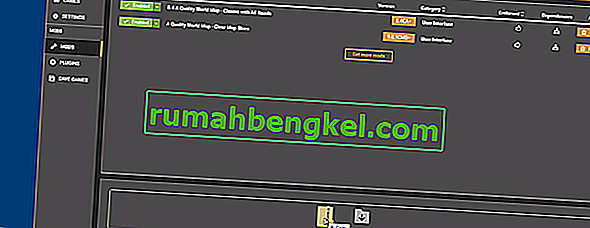
Depois de adicionar o arquivo, ele será listado como Nunca instalado. Antes de instalá-lo, você deve desativar seus mods anteriores clicando no botão verde de ativação .

Novamente, você pode verificar seus mods instalados simplesmente iniciando o jogo e ver se ele modificou o elemento que deveria.
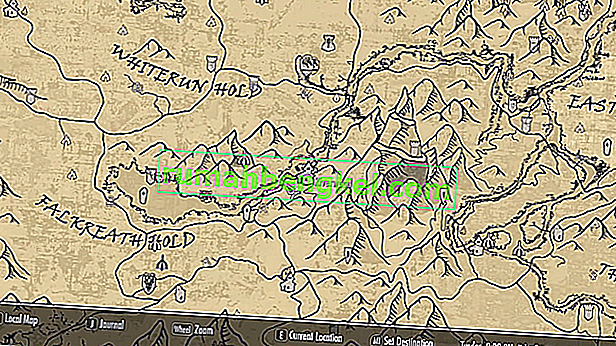
Removendo um Mod
Se você deseja remover um mod que não usa mais, basta clicar no botão Remover , que lhe dará a opção de remover o Mod e seu arquivo . Verifique ambos e clique em remover.